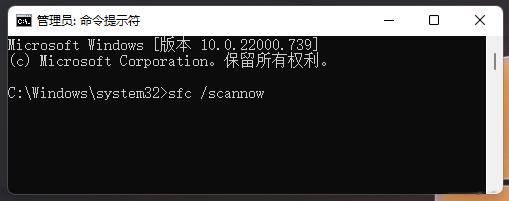win10系统explorer.exe无响应桌面卡死如何解决?
来源:知识教程 /
时间: 2024-12-13
explorer.exe无响应桌面卡死如何解决?这个问题也是很多用户都会遇到的,每当explorer.exe无响应时,我们很多桌面的操作就会收到限制,导致无法正常运行使用,关于这个问题,今天纯净之家小编就为大伙带来两种亲测有效的解决方式,有兴趣的小伙伴可以来查看本期分享出来的内容,接下来让我们一起来了解看看吧。
win10系统explorer.exe无响应桌面卡死解决教程
方法一:
1、按下键盘上的“Ctrl+Alt+Del”快捷键,选择其中的“任务管理器”打开。
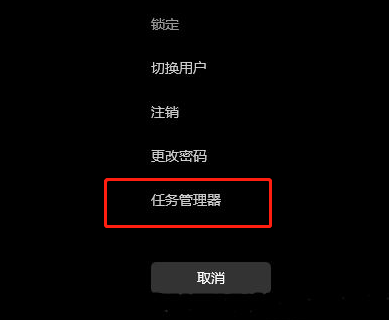
2、进入到新的窗口界面中,点击其中的“Windows资源管理器”。
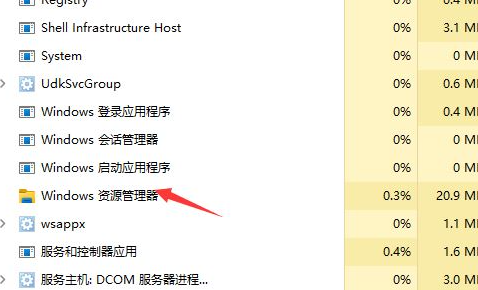
3、然后再点击右下角的“重新启动”按钮即可。
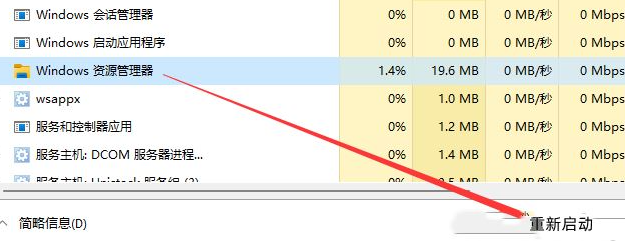
方法二:
1、“win+R”快捷键开启运行,输入“cmd”回车打开。
2、在打开的命令提示符窗口中,输入“sfc /scannow ”,回车执行命令。主要用于修复一些系统的错误。